Redigering av bilder kan ofte være en gjentagende og tidkrevende oppgave, spesielt når du prøver å oppnå et enhetlig bildespråk for en hel serie. I denne veiledningen vil du lære hvordan du kan overføre utviklingsinnstillinger fra ett enkelt bilde til flere bilder, noe som vesentlig forkorter redigeringstiden. Så hvis du er i ferd med å optimalisere fotograferingen din og bringe jevn estetikk til bildeseriene dine, er denne guiden akkurat det riktige for deg.
Viktigste funn
Du kan i Lightroom raskt og effektivt anvende utviklingsjusteringer fra et bilde til en serie av bilder. Dette gjøres enten ved direkte synkronisering eller via automatisk synkronisering. I siste instans gjør det deg i stand til å perfeksjonere bildeestetikken og bevare en enhetlig stil.
Trinn-for-trinn-guide
For å synkronisere utviklingene fra ett enkelt bilde til en hel bildeserie, følg disse enkle trinnene:
1. Velg bilde
Først velger du bildet som utviklingsinnstillingene du ønsker å bruke på de andre bildene. Dette bildet bør vise den ønskede redigeringsstilen.
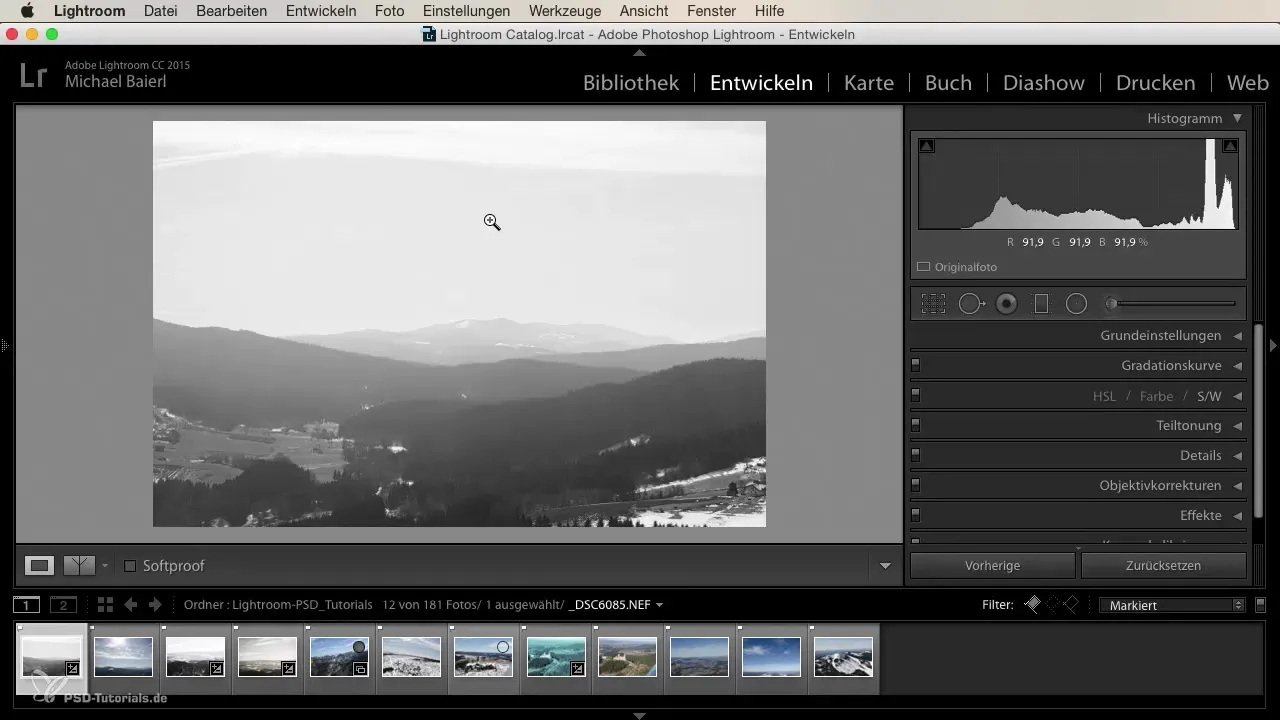
2. Velg flere bilder
Nå markerer du enten hele serien av bilder du ønsker å justere, eller velger spesifikke bilder. Hold Command- eller Ctrl-tasten nede mens du gjør valget ditt. Denne justerte valget er avgjørende, ettersom du da kan styre nøyaktig hvilke bilder utviklingen skal anvendes på.
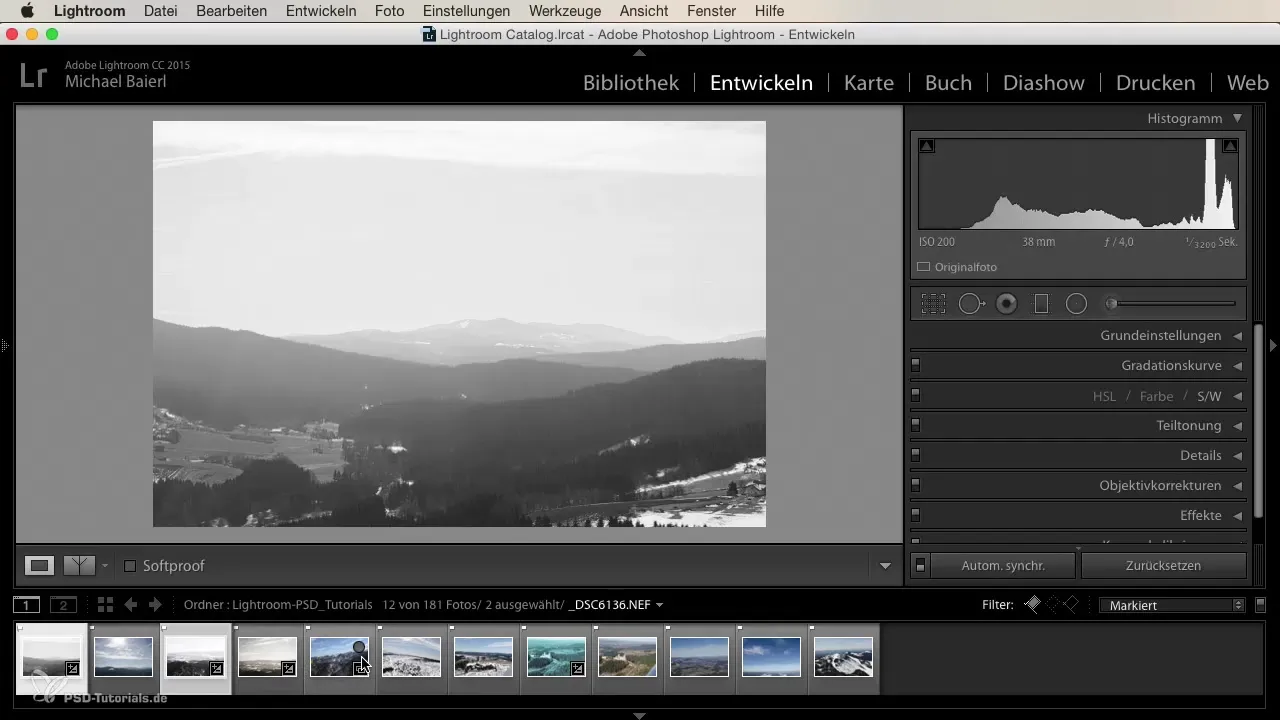
3. Velg synkroniseringshandling
I neste trinn går du til menylinjen og klikker på "Innstillinger". Der finner du alternativet "Synkroniser innstillinger". Klikk på det for å åpne synkroniseringsvinduet.
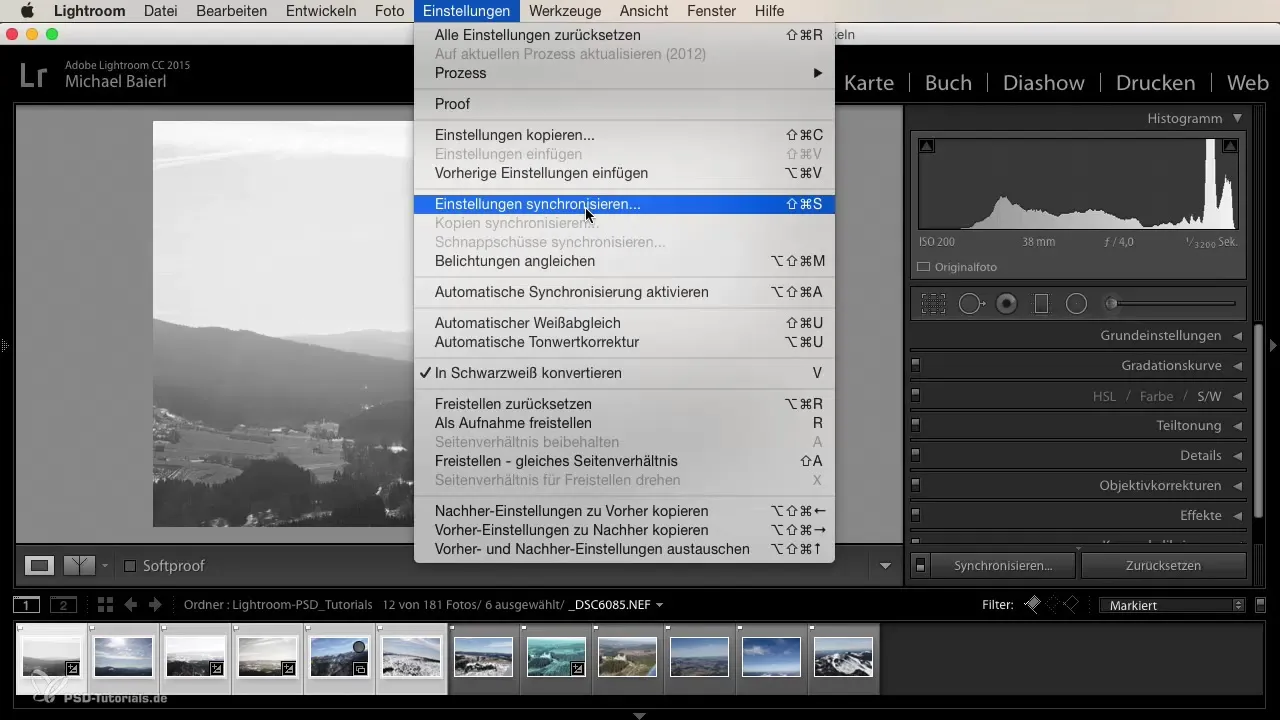
4. Kontroller innstillinger for synkronisering
I synkroniseringsvinduet viser Lightroom deg hvilke innstillinger som er valgt som standard. Sørg for at boksene for innstillingene du ønsker å overføre, er aktivert. Her kan du nøyaktig sjekke hvilke parametere som støyreduksjon, eksponering, kontrast og mer som blir synkronisert.
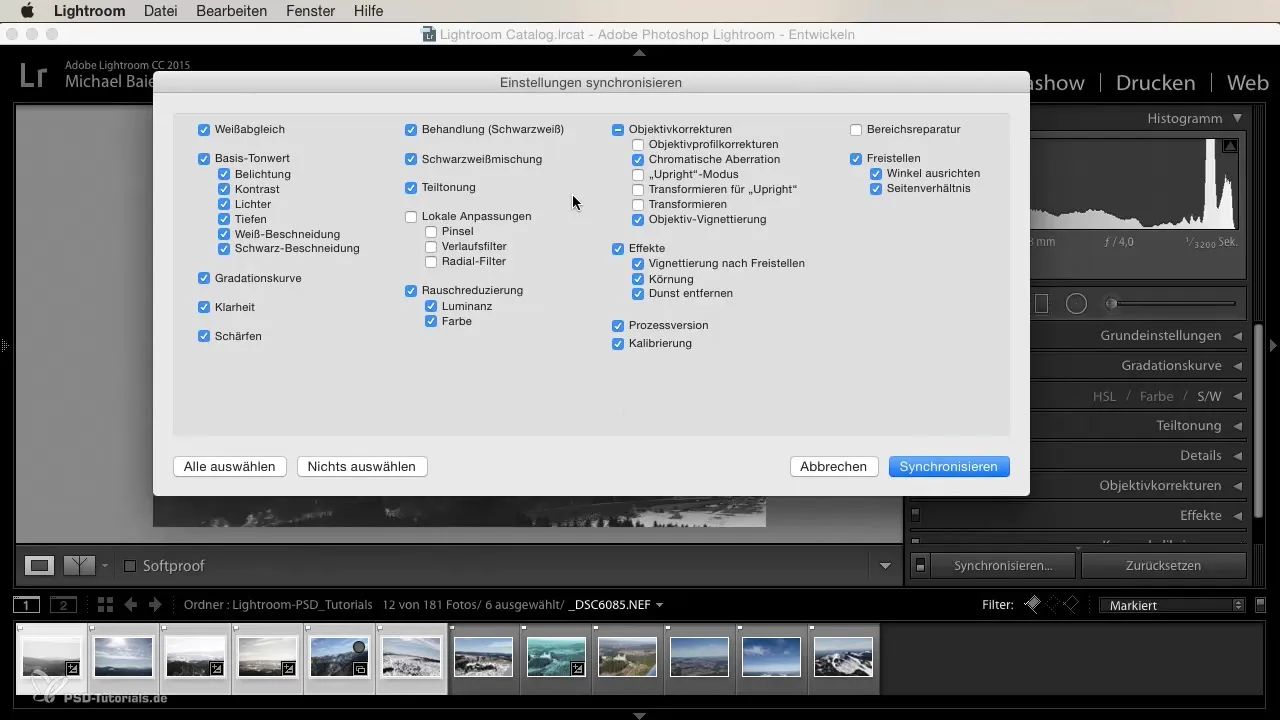
5. Synkroniser
Etter å ha gjort ditt valg, klikker du på "Synkroniser". Lightroom trenger noen sekunder for å bruke innstillingene på de merkede bildene. Du vil raskt se at alle valgte bilder nå har den enhetlige redigeringsstilen.
6. Tilbakefør justeringer etter behov
Hvis du ønsker å gjøre forbedringer på ett eller flere bilder, eller oppdager at en innstilling ikke harmonerer, kan du fjerne valget av det spesifikke bildet eller bare velge "Rediger" og deretter "Angre valg". På den måten kan du enkelt gjenopprette den forrige tilstanden.
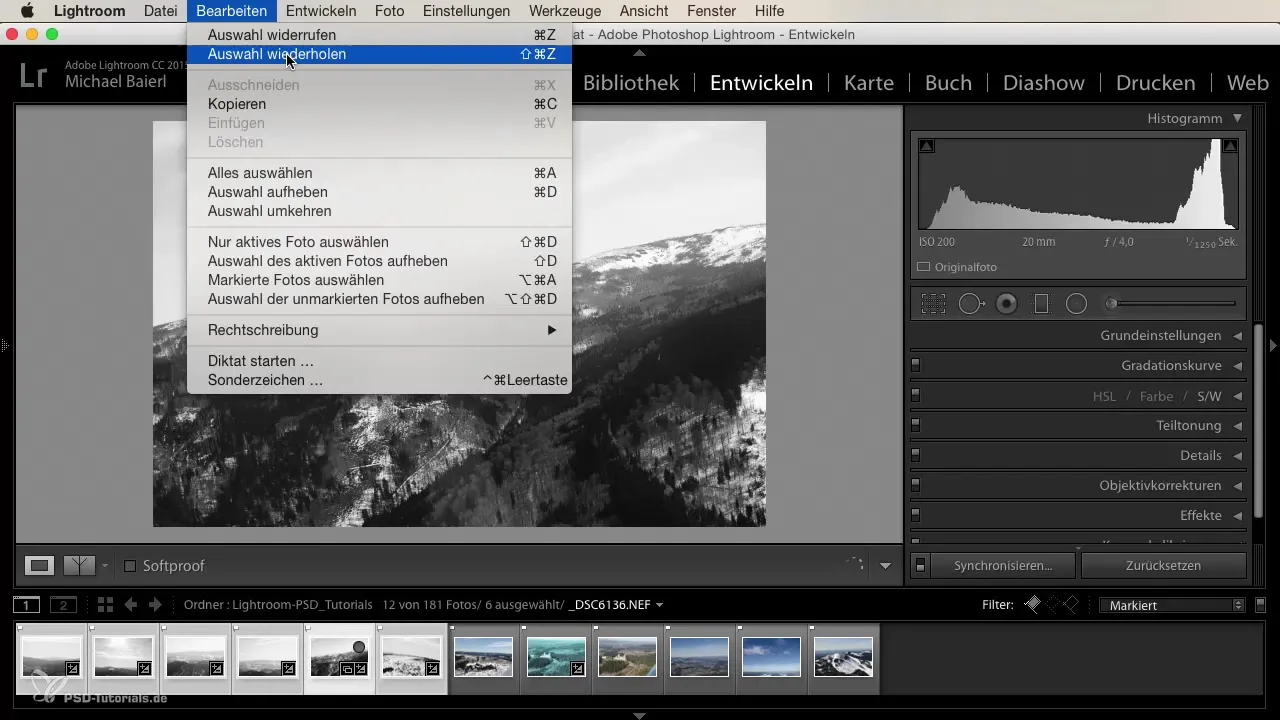
7. Aktiver automatisk synkronisering (valgfritt trinn)
I tillegg til manuell synkronisering kan du aktivere funksjonen for automatisk synkronisering. Det betyr at hver justering du gjør på ett bilde, også umiddelbart vil bli brukt på de andre merkede bildene. Dette er spesielt nyttig hvis du ønsker å gjøre flere endringer på ulike aspekter av bildene dine uten å måtte justere hver enkelt manuelt.
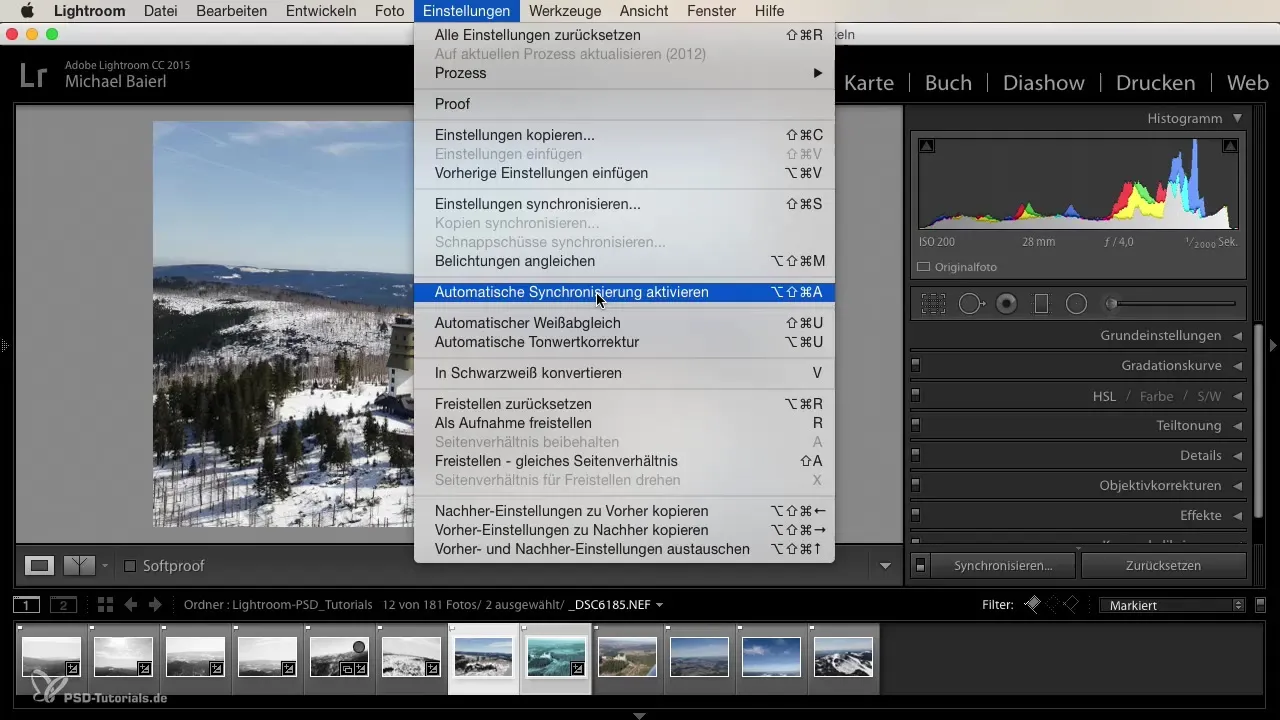
8. Bruk forskjeller
Hvis du er usikker på spesifikke innstillinger, anbefaler jeg å bruke manuell synkronisering. Dette lar deg trekke ut spesifikke justeringer som eksponering og sikre at alle justeringer forblir konsistente. På den måten kan du få det beste ut av bildeserien din.
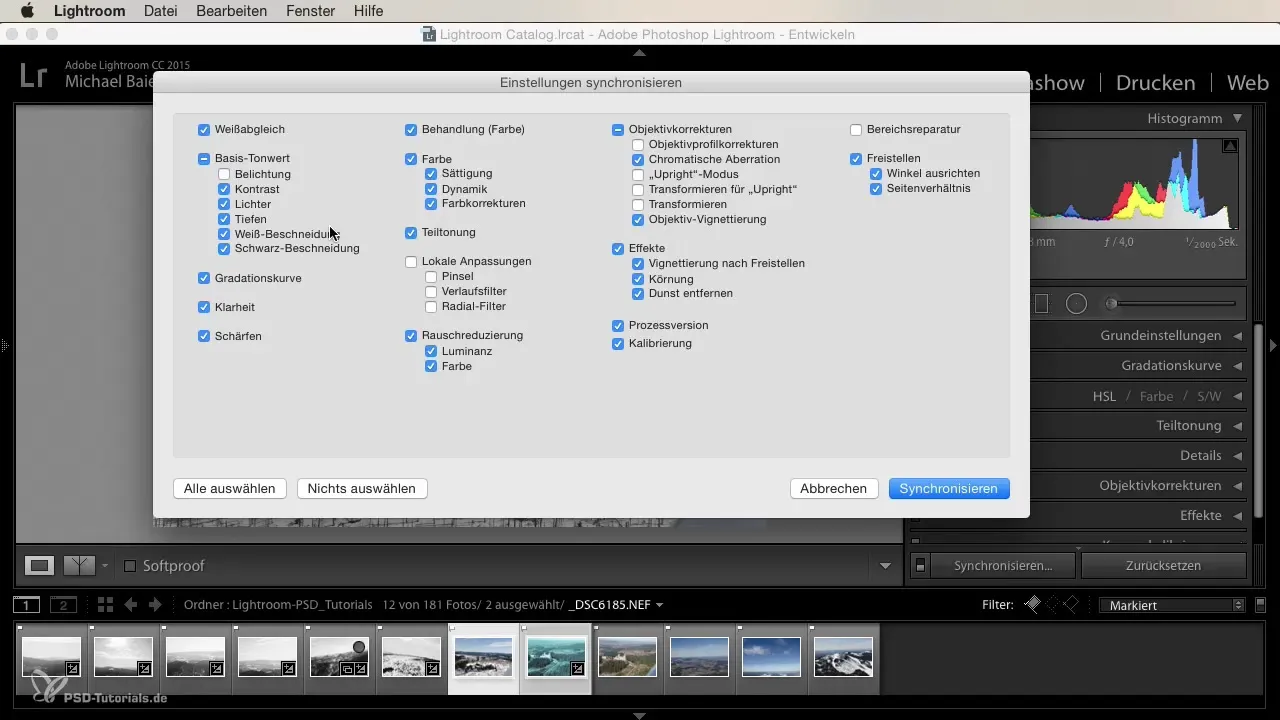
Sammendrag – Utvikle bilder i Lightroom: Synkronisering av utviklinger gjort lett
Med disse trinnene kan du effektivt og raskt anvende utviklingsinnstillingene fra ett enkelt bilde til en hel serie. På denne måten skaper du ikke bare en enhetlig stil, men optimaliserer også arbeidsprosessen din betydelig. Utnytt mulighetene i Lightroom for å ta fotograferingen din til neste nivå.
Vanlige spørsmål
Hvordan velger jeg bildene for synkronisering?Hold Command- eller Ctrl-tasten nede for å velge enkeltbilder, eller marker hele serien.
Hva skjer hvis jeg ikke liker en innstilling?Du kan fjerne valget av bildet eller velge "Angre valg" for å ta tilbake innstillingene.
Hva er forskjellen mellom manuell og automatisk synkronisering?Ved manuell synkronisering velger du hvilke innstillinger som skal overføres. Ved automatisk synkronisering blir endringer umiddelbart anvendt på alle merkede bilder.
Kan jeg enkelt fjerne innstillinger jeg ikke vil ha?Ja, i synkroniseringsvinduet kan du fjerne spesifikke innstillinger.
Hvorfor bør jeg bruke manuell synkronisering?Så har du mer kontroll over justeringene og kan spesifikt velge innstillinger som ikke skal brukes på alle bilder.


